HighMark Security ✅ hướng dẫn bạn 3 cách cài đặt phần mềm camera Yoosee trên máy tính với các bước đơn giản bên dưới.
Cách Cài Đặt Phần Mềm Camera Yoosee Trên Máy Tính 2025
Nếu bạn đang sử dụng CMS Yoosee PC với cách đăng nhập cũ (đăng nhập bằng ID và pass trên thiết bị ) thì màn hình camera sẽ bị Block và bạn cần thực hiện đăng nhập lại theo những cách dưới đây.
Link tải yoosee cho PC mới nhất
- Trước hết bạn cần Tải phần mềm camera yoosee trên máy tính
Cách phần mềm camera Yoosee cho máy tính
Khi có file cài đặt bạn tiến hành cài đặt phần mềm camera Yoosee trên PC theo các bước:
- NEXT=>INSTALL=>FINISH.
Xem hình ảnh các bước cài đặt cụ thể bên dưới:
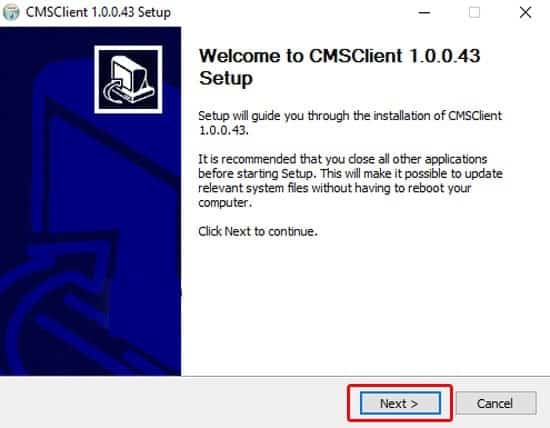
- Chọn Next
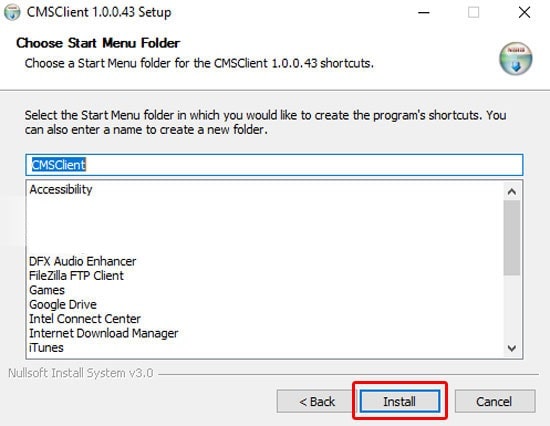
- Tiếp theo chọn INSTALL
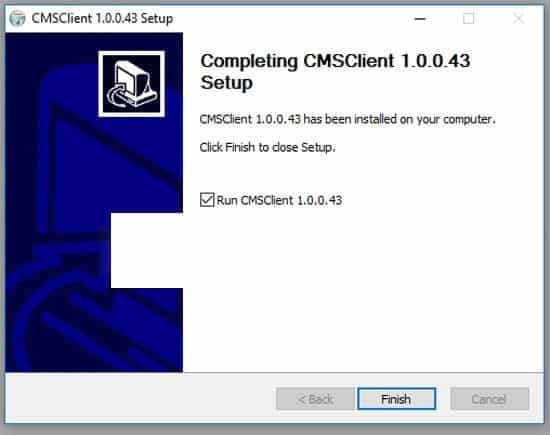
- Cuối cùng chọn FINISH
Cài đặt thành công phần mềm CMS Yoosee PC trên máy tính bạn tiến hành mở ứng dụng lên.
Sau đó tiến hành cài đặt phần mềm xem camera yoosee trên máy tính theo các bước dưới đây theo 2 cách:
❶ Cài Đặt Xem Camera Yoosee Trên PC Bằng Số Điện Thoại
Với cách đăng nhập Yoosee qua số điện thoại giúp bạn đồng bộ hóa nhanh Yoosee CMS với điện thoại đơn giản và nhanh nhất.
HighMark Security khuyến khích sử dụng cách này.
- Bạn chọn Phone Number Login
- Sau đó đáng mật khẩu và ô Password

- Bấm chọn Ok là bạn xem được camera Yoosee trên phần mềm máy tính
- Lưu ý phần ô điền số điện thoại bỏ số 0 đầu tiên. Ví dụ số điện thoại của bạn là 09xxx thì chỉ cần điền 9xxx
Như vậy với cách 1 bạn đã cài đặt thành công phần mềm xem camera Yoosee trên máy tính, đơn giản phải không nào.
❷ Đăng nhập CMS Yoosee bằng phương thức mail / user ID login
Bạn chọn mục Email/ID User Login và làm theo thứ tự từ 1 – 4 như hình dưới:

- Lưu ý ID không phải là ID Camera.
Cách lấy ID trên ứng dụng Yoosee như sau :
- Chọn Của Tôi
- Xem số điện thoại (mục khoanh đỏ), sau đó chọn Của Tôi lần nữa
- Bạn sẽ thấy tài khoản Yoosee là dãy số ID của bạn.

- Sau khi có ID, tiến hành đăng nhập.
Sau khi đăng nhập thành công, CMS Yoosee sẽ tự động đồng bộ hóa Camera đã kết nối trên điện thoại trước đó.
Lưu ý không đăng nhập đồng thời CMS Yoosee trên máy tính và điện thoại.

Nhấp đúp chuột trái vào ID Camera Yoosee bạn muốn xem.
Bạn Tham Khảo Thêm Một Số Cài Đặt Camera Yoosee bên dưới:
Tại giao diện đăng nhập, không điền thêm bất cứ thông tin gì.

- Sau khi đăng nhập xong, giao diện quản trị sẽ hiện lên.
- Tại giao diện CMS Yoosee, tiến hành thêm thiết bị Camera mới.

Vì phương thức ” Thêm thủ công” tỷ lệ thành công thấp nên chúng tôi chọn phương thức “Thêm bằng link”
Tiếp theo chúng ta cần lấy link share để thêm vào ô này.

Để lấy link share, điện thoại của bạn cần đã kết nối với Camera Yoosee trước đó.
Nếu chưa kết nối, hãy xem bài viết hướng dẫn kết nối camera Yoosee
Cách lấy link chia sẻ Yoosee cho thiết bị khác HighMark Security giới thiệu bạn 2 cách:

Với cách này bạn có thể làm tương tự khi muốn chia sẻ camera cho thiết bị khác.
Liên hệ hỗ trợ cài đặt, tải ứng dụng Yoosee về máy tính
Như vậy HighMark Security đã hướng dẫn bạn đã cài đặt thành công phần mềm cài đặt camera yoosee cho máy tính, các hướng dẫn cách cài đặt camera yoosee bằng phần mềm yyp2p bạn làm tương tự nhé.
Nếu bạn cần tải ứng dụng yoosee về máy tính hay cần cài đặt phần mềm yoosee cho pc vui lòng liên hệ HighMark Security bên dưới:
- Tham Khảo Cách Sửa Lỗi Camera Yoosee Không Xem Được Trên Máy Tính
- Xem thêm Giá Bán camera yoosee 3 râu tại đà nẵng
